ਵਿਸ਼ਾ - ਸੂਚੀ
ਅਸੀਂ ਇੱਕ ਆਸਾਨ ਗਣਨਾਤਮਕ ਅਤੇ ਆਕਰਸ਼ਕ ਵਰਕਸ਼ੀਟ ਲਈ ਐਕਸਲ ਵਿੱਚ IF ਦੇ ਨਾਲ ਕੰਡੀਸ਼ਨਲ ਫਾਰਮੈਟਿੰਗ ਫਾਰਮੂਲੇ ਦੀ ਵਰਤੋਂ ਕਰ ਸਕਦੇ ਹਾਂ। ਇਸ ਲੇਖ ਵਿੱਚ, ਅਸੀਂ ਕੁਝ ਸੁੰਦਰ ਉਦਾਹਰਣਾਂ ਅਤੇ ਵਿਆਖਿਆਵਾਂ ਦੇ ਨਾਲ ਇਹ ਸਿੱਖਣ ਜਾ ਰਹੇ ਹਾਂ ਕਿ ਇਹ ਕਿਵੇਂ ਕਰਨਾ ਹੈ।
ਪ੍ਰੈਕਟਿਸ ਵਰਕਬੁੱਕ
ਹੇਠ ਦਿੱਤੀ ਵਰਕਬੁੱਕ ਅਤੇ ਕਸਰਤ ਨੂੰ ਡਾਊਨਲੋਡ ਕਰੋ।
IF.xlsx ਨਾਲ ਕੰਡੀਸ਼ਨਲ ਫਾਰਮੈਟਿੰਗ ਫਾਰਮੂਲਾ
ਐਕਸਲ ਕੰਡੀਸ਼ਨਲ ਫਾਰਮੈਟਿੰਗ ਫਾਰਮੂਲਾ IF
1. ਐਕਸਲ ਵਿੱਚ IF ਦੇ ਨਾਲ ਕੰਡੀਸ਼ਨਲ ਫਾਰਮੈਟਿੰਗ ਫਾਰਮੂਲਾ
ਅਸੀਂ ਜਾਣਦੇ ਹਾਂ ਕਿ ਐਕਸਲ IF ਫੰਕਸ਼ਨ ਸਾਨੂੰ ਇੱਕ ਲਾਜ਼ੀਕਲ ਟੈਸਟ ਚਲਾਉਣ ਵਿੱਚ ਮਦਦ ਕਰਦਾ ਹੈ ਅਤੇ ਨਾਲ ਹੀ ਇੱਕ ਮੁੱਲ ਲਈ TRUE ਅਤੇ ਦੂਜੇ ਮੁੱਲ ਲਈ FALSE ਰਿਟਰਨ ਕਰਦਾ ਹੈ। ਅਤੇ ਐਕਸਲ ਕੰਡੀਸ਼ਨਲ ਫਾਰਮੈਟਿੰਗ ਇੱਕ ਰੇਂਜ ਵਿੱਚ ਖਾਸ ਫਾਰਮੈਟਿੰਗ ਲਾਗੂ ਕਰਨ ਵਿੱਚ ਸਾਡੀ ਮਦਦ ਕਰਦੀ ਹੈ। ਇਹ ਮੰਨਦੇ ਹੋਏ ਕਿ ਸਾਡੇ ਕੋਲ ਉਤਪਾਦਾਂ ਦੀ ਉਹਨਾਂ ਦੀ ਖਰੀਦ ਅਤੇ ਵੇਚੀ ਰਕਮਾਂ ਦਾ ਇੱਕ ਡੇਟਾਸੈਟ ( B4:E9 ) ਹੈ। ਅਸੀਂ ਸੈੱਲ ਰੇਂਜ E5:E9 ਵਿੱਚ ਉਤਪਾਦਾਂ ਦੇ ਨੁਕਸਾਨ ਜਾਂ ਲਾਭ ਦੀ ਗਣਨਾ ਕਰਨ ਜਾ ਰਹੇ ਹਾਂ ਅਤੇ ਮੁੱਲਾਂ ਨੂੰ ਉਜਾਗਰ ਕਰਨ ਲਈ ਕੰਡੀਸ਼ਨਲ ਫਾਰਮੈਟਿੰਗ ਲਾਗੂ ਕਰਨ ਜਾ ਰਹੇ ਹਾਂ।

ਕਦਮ 1:
- ਪਹਿਲਾਂ, ਸੈੱਲ E5 ਚੁਣੋ।
- ਅੱਗੇ ਫਾਰਮੂਲਾ ਟਾਈਪ ਕਰੋ:
=IF(D5>C5,"Profit","Loss") 
- ਐਂਟਰ ਦਬਾਓ ਅਤੇ ਅਗਲੇ ਸੈੱਲਾਂ ਨੂੰ ਆਟੋਫਿਲ ਕਰਨ ਲਈ ਫਿਲ ਹੈਂਡਲ ਦੀ ਵਰਤੋਂ ਕਰੋ।

ਇਹ " ਮੁਨਾਫਾ " ਵਾਪਸ ਕਰੇਗਾ ਜੇਕਰ ਸੈੱਲ D5 C5 ਤੋਂ ਵੱਧ ਹੈ। ਨਹੀਂ ਤਾਂ, ਇਹ “ ਨੁਕਸਾਨ ” ਵਾਪਸ ਕਰੇਗਾ।
ਸਟੈਪ 2:
- ਹੁਣ ਲੋੜੀਂਦੇ ਸੈੱਲਾਂ ਨੂੰ ਚੁਣੋ ਅਤੇ <3 'ਤੇ ਜਾਓ।>ਘਰ ਟੈਬ। ਤੋਂ ਕੰਡੀਸ਼ਨਲ ਫਾਰਮੈਟਿੰਗ ਡ੍ਰੌਪ-ਡਾਊਨ, ਚੁਣੋ ਨਵਾਂ ਨਿਯਮ ।

ਸਟੈਪ 3:
- " ਕਿਹੜੇ ਸੈੱਲਾਂ ਨੂੰ ਫਾਰਮੈਟ ਕਰਨਾ ਹੈ " ਵਿਕਲਪ 'ਤੇ ਕਲਿੱਕ ਕਰੋ।
- ਫਾਰਮੂਲਾ ਬਾਕਸ ਵਿੱਚ, ਫਾਰਮੂਲਾ ਟਾਈਪ ਕਰੋ:
=E5=”Profit”
- ਫਾਰਮੈਟ ਵਿਕਲਪ ਚੁਣੋ। 14>
- ਫਿਰ ਫਾਰਮੈਟ ਸੈੱਲ ਵਿੰਡੋ ਤੋਂ, ਫਿਲ ਸੈਕਸ਼ਨ 'ਤੇ ਜਾਓ।
- ਕੋਈ ਵੀ ਪਿਛੋਕੜ ਰੰਗ ਚੁਣੋ। ਅਸੀਂ ਸੈਂਪਲ ਬਾਕਸ ਵਿੱਚ ਰੰਗ ਦਾ ਨਮੂਨਾ ਦੇਖ ਸਕਦੇ ਹਾਂ।
- ਠੀਕ ਹੈ 'ਤੇ ਕਲਿੱਕ ਕਰੋ।
- ਦੁਬਾਰਾ OK 'ਤੇ ਕਲਿੱਕ ਕਰੋ।
- ਅੰਤ ਵਿੱਚ, ਅਸੀਂ ਦੇਖ ਸਕਦੇ ਹਾਂ ਕਿ “ ਮੁਨਾਫਾ ” ਸੈੱਲਾਂ ਨੂੰ ਉਜਾਗਰ ਕੀਤਾ ਗਿਆ ਹੈ। ਰੰਗ ਨਾਲ।
- ਸ਼ੁਰੂ ਵਿੱਚ, ਸੈੱਲ D5 ਚੁਣੋ।
- ਹੁਣ ਫਾਰਮੂਲਾ ਟਾਈਪ ਕਰੋ:
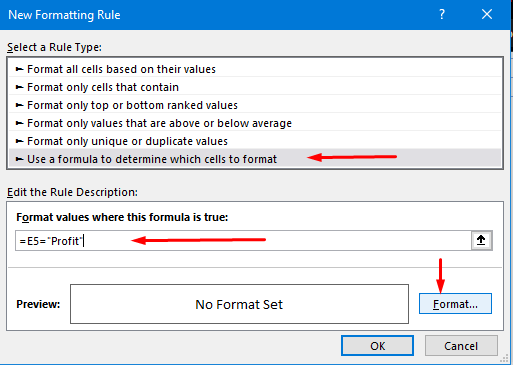
ਸਟੈਪ 4:

STEP 5:

ਅਸੀਂ “ ਨੁਕਸਾਨ ” ਸੈੱਲਾਂ ਨੂੰ ਹਾਈਲਾਈਟ ਕਰਨ ਲਈ ਇਹੀ ਪ੍ਰਕਿਰਿਆ ਕਰ ਸਕਦੇ ਹਾਂ।
ਹੋਰ ਪੜ੍ਹੋ: ਕੰਡੀਸ਼ਨਲ ਫਾਰਮੈਟਿੰਗ ਜੇਕਰ ਸੈੱਲ ਖਾਲੀ ਨਹੀਂ ਹੈ
2. ਮਲਟੀਪਲ IF ਸਟੇਟਮੈਂਟਾਂ ਵਾਲਾ ਐਕਸਲ ਕੰਡੀਸ਼ਨਲ ਫਾਰਮੈਟਿੰਗ ਫਾਰਮੂਲਾ
ਮੰਨ ਲਓ, ਸਾਡੇ ਕੋਲ ਇੱਕ ਡੇਟਾਸੈਟ ਹੈ ( B4:D9 ) ਵਿਦਿਆਰਥੀਆਂ ਦੇ ਨਾਮ ਅਤੇ ਉਹਨਾਂ ਦੇ ਅੰਕ। ਅਸੀਂ ਗ੍ਰੇਡ ਦੇ ਆਧਾਰ 'ਤੇ ਸੈੱਲਾਂ ਨੂੰ ਹਾਈਲਾਈਟ ਕਰਨ ਲਈ ਵਿਦਿਆਰਥੀ ਦੇ ਗ੍ਰੇਡ ਅਤੇ ਕੰਡੀਸ਼ਨਲ ਫਾਰਮੈਟਿੰਗ ਦਾ ਪਤਾ ਲਗਾਉਣ ਲਈ ਕਈ IF ਸਟੇਟਮੈਂਟਾਂ ਦੀ ਵਰਤੋਂ ਕਰਨ ਜਾ ਰਹੇ ਹਾਂ।

STEP 1:
=IF(C5<40,"F",IF(C5<70,"B","A")) 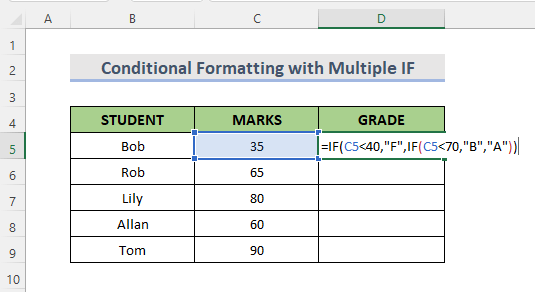
ਸਟੈਪ 2:
- ਐਂਟਰ ਦਬਾਓ ਅਤੇ ਅਗਲੇ ਸੈੱਲਾਂ ਲਈ ਫਿਲ ਹੈਂਡਲ ਟੂਲ ਦੀ ਵਰਤੋਂ ਕਰੋ।

🔎 ਫਾਰਮੂਲਾ ਕਿਵੇਂ ਕੰਮ ਕਰਦਾ ਹੈ?
- IF(C5<70,"B","A"): ਇਹ " B" ਵਾਪਸ ਕਰੇਗਾ ” ਜੇਕਰ ਅੰਕ 70 ਤੋਂ ਘੱਟ ਹਨ ਨਹੀਂ ਤਾਂ “ A ”।
- IF(C5<40,”F”,IF(C5< ;70,"B","A"): ਇਹ " F " ਵਾਪਸ ਕਰੇਗਾ ਜੇਕਰ ਨਿਸ਼ਾਨ 40 ਤੋਂ ਘੱਟ ਹੈ ਨਹੀਂ ਤਾਂ ਉਪਰੋਕਤ ਪ੍ਰਕਿਰਿਆ ਦਾ ਨਤੀਜਾ।
ਸਟੈਪ 3:
- ਅੱਗੇ, ਹੋਮ ਟੈਬ > ਕੰਡੀਸ਼ਨਲ ਫਾਰਮੈਟਿੰਗ ਡ੍ਰੌਪ 'ਤੇ ਜਾਓ -down > ਨਵਾਂ ਨਿਯਮ ।

ਸਟੈਪ 4:
- ਵਿੱਚ ਨਵਾਂ ਫਾਰਮੈਟਿੰਗ ਨਿਯਮ ਵਿੰਡੋ ਵਿੱਚ, “ ਸਿਰਫ਼ ਸੈੱਲਾਂ ਨੂੰ ਫਾਰਮੈਟ ਕਰੋ ਜਿਸ ਵਿੱਚ ” ਵਿਕਲਪ ਚੁਣੋ।
- ਡ੍ਰੌਪ-ਡਾਉਨ ਤੋਂ ਵਿਸ਼ੇਸ਼ ਟੈਕਸਟ ਵਿਕਲਪ ਚੁਣੋ। ਸਿਰਫ ਸੈੱਲਾਂ ਨੂੰ ਬਾਕਸ ਨਾਲ ਫਾਰਮੈਟ ਕਰੋ। ਨਾਲ ਹੀ, “ F ” ਟਾਈਪ ਕਰੋ।
- ਫਾਰਮੈਟ ਵਿਕਲਪ ’ਤੇ ਕਲਿੱਕ ਕਰੋ।
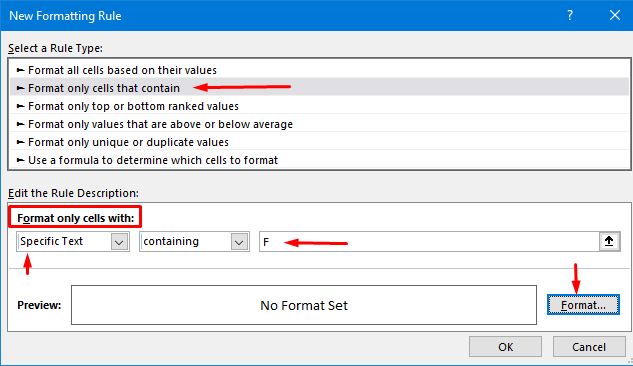
ਸਟੈਪ 5:
- ਫਾਰਮੈਟ ਸੈੱਲ ਵਿੰਡੋ ਆ ਜਾਵੇਗੀ।
- ਫਿਲ ਸੈਕਸ਼ਨ 'ਤੇ ਜਾਓ ਅਤੇ ਚੁਣੋ। ਪਿਛੋਕੜ ਦਾ ਰੰਗ ਅਸੀਂ ਨਮੂਨਾ ਬਾਕਸ ਵਿੱਚ ਰੰਗ ਦਾ ਨਮੂਨਾ ਦੇਖ ਸਕਦੇ ਹਾਂ।
- ਠੀਕ ਹੈ ਚੁਣੋ।
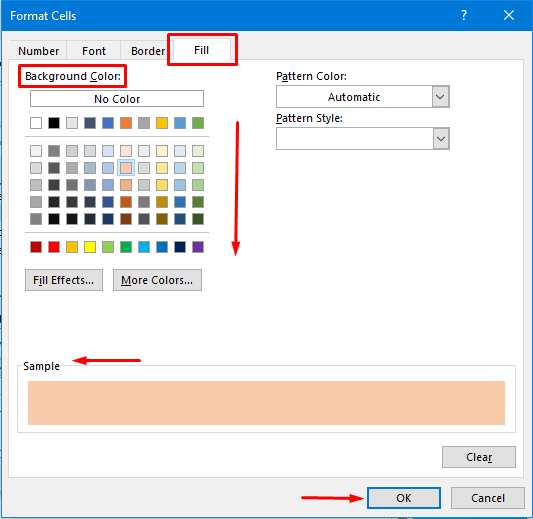
ਸਟੈਪ 6:
- ਦੁਬਾਰਾ ਠੀਕ ਹੈ ਨੂੰ ਚੁਣੋ।
- ਅੰਤ ਵਿੱਚ, ਅਸੀਂ ਸੈੱਲ ਦੇਖ ਸਕਦੇ ਹਾਂ ਜਿਸ ਵਿੱਚ “ F ” ਰੰਗਦਾਰ ਹੈ।
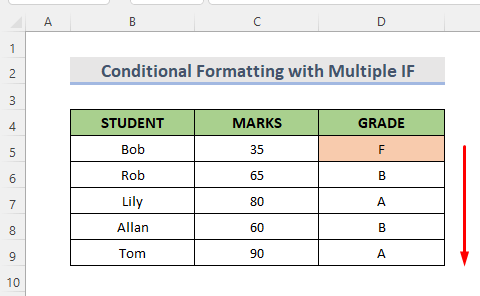
ਸਟੈਪ 7:
- ਅਸੀਂ ਵੱਖ-ਵੱਖ ਰੰਗਾਂ ਦੀ ਚੋਣ ਵੀ ਕਰ ਸਕਦੇ ਹਾਂ। ਇੱਕੋ ਵਿਧੀ ਵਿੱਚ ਵੱਖ-ਵੱਖ ਟੈਕਸਟ।
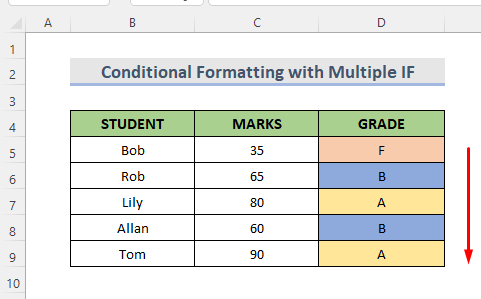
ਹੋਰ ਪੜ੍ਹੋ: ਕੰਡੀਸ਼ਨਲ ਫਾਰਮੈਟਿੰਗ ਕਈ ਮਾਪਦੰਡਾਂ ਨਾਲ ਕਿਵੇਂ ਕਰੀਏ (11 ਤਰੀਕੇ)
ਮਿਲਦੀਆਂ ਰੀਡਿੰਗਾਂ
- ਕਿਵੇਂ ਕਰੀਏਮਲਟੀਪਲ ਕੰਡੀਸ਼ਨ (8 ਤਰੀਕੇ) ਲਈ ਕੰਡੀਸ਼ਨਲ ਫਾਰਮੈਟਿੰਗ ਕਰੋ
- ਐਕਸਲ ਵਿੱਚ ਕੰਡੀਸ਼ਨਲ ਫਾਰਮੈਟਿੰਗ ਮਲਟੀਪਲ ਟੈਕਸਟ ਵੈਲਯੂਜ਼ (4 ਆਸਾਨ ਤਰੀਕੇ)
- INDEX ਨਾਲ ਕੰਡੀਸ਼ਨਲ ਫਾਰਮੈਟਿੰਗ -ਐਕਸਲ ਵਿੱਚ ਮੇਲ (4 ਆਸਾਨ ਫਾਰਮੂਲੇ)
- ਐਕਸਲ ਵਿੱਚ VLOOKUP ਦੇ ਆਧਾਰ 'ਤੇ ਸ਼ਰਤੀਆ ਫਾਰਮੈਟਿੰਗ ਦੀ ਵਰਤੋਂ ਕਿਵੇਂ ਕਰੀਏ
- ਡੇਟ ਰੇਂਜ ਦੇ ਆਧਾਰ 'ਤੇ ਐਕਸਲ ਕੰਡੀਸ਼ਨਲ ਫਾਰਮੈਟਿੰਗ
3. IF & ਦੇ ਨਾਲ ਐਕਸਲ ਫਾਰਮੂਲਾ ਕੰਡੀਸ਼ਨਲ ਫਾਰਮੈਟਿੰਗ ਵਿੱਚ COUNTA ਫੰਕਸ਼ਨ
ਇੱਥੇ ਸਾਡੇ ਕੋਲ ਇੱਕ ਡੇਟਾਸੈਟ ਹੈ ਜਿਸ ਵਿੱਚ ਰੇਂਜ B5:B9 ਵਿੱਚ ਉਤਪਾਦਾਂ ਦਾ ਨਾਮ ਅਤੇ ਰੇਂਜ C5:C9 ਲਈ ਉਹਨਾਂ ਦੀ ਡਿਲਿਵਰੀ ਸਥਿਤੀ ਸ਼ਾਮਲ ਹੈ ਦਿਨ 1 । ਅਸੀਂ ਇਹ ਦੇਖਣ ਜਾ ਰਹੇ ਹਾਂ ਕਿ ਜੇਕਰ ਰੇਂਜ C5:C9 ਵਿੱਚ “ ਡਿਲੀਵਰਡ ” ਦੀ ਗਿਣਤੀ ਰੇਂਜ B5:B9<4 ਵਿੱਚ ਉਤਪਾਦਾਂ ਦੀ ਗਿਣਤੀ ਦੇ ਬਰਾਬਰ ਹੈ।>, ਫਿਰ ਸੈੱਲ C11 ਵਿੱਚ DONE ਟੈਕਸਟ ਰੰਗ ਵਿੱਚ ਦਿਖਾਈ ਦੇਵੇਗਾ। ਅਸੀਂ ਕੰਡੀਸ਼ਨਲ ਫਾਰਮੈਟਿੰਗ ਦੇ ਨਾਲ IF ਫੰਕਸ਼ਨ ਵਿੱਚ ਲਪੇਟਿਆ ਐਕਸਲ COUNTA ਫੰਕਸ਼ਨ ਦੀ ਵਰਤੋਂ ਕਰਾਂਗੇ।

ਸਟੈਪ 1:
- ਪਹਿਲਾਂ, ਸੈਲ C11 ਨੂੰ ਚੁਣੋ ਅਤੇ ਹੋਮ ਟੈਬ 'ਤੇ ਜਾਓ।
- 'ਤੇ ਕਲਿੱਕ ਕਰੋ। ਕੰਡੀਸ਼ਨਲ ਫਾਰਮੈਟਿੰਗ ਡ੍ਰੌਪ-ਡਾਊਨ।
- ਅੱਗੇ ਨਵਾਂ ਨਿਯਮ ਚੁਣੋ। 14>
- “ ਨਵਾਂ ਫਾਰਮੈਟਿੰਗ ਨਿਯਮ ” ਵਿੰਡੋ ਤੋਂ “ ਕਿਹੜੇ ਸੈੱਲਾਂ ਨੂੰ ਫਾਰਮੈਟ ਕਰਨਾ ਹੈ ” ਵਿਕਲਪ ਨੂੰ ਨਿਰਧਾਰਤ ਕਰਨ ਲਈ ਇੱਕ ਫਾਰਮੂਲੇ ਦੀ ਵਰਤੋਂ ਕਰੋ ਚੁਣੋ। .
- ਫਾਰਮੂਲਾ ਬਾਕਸ ਵਿੱਚ, ਫਾਰਮੂਲਾ ਟਾਈਪ ਕਰੋ:
- ਫਾਰਮੈਟ ਤੋਂ ਵਿਕਲਪ,ਖਾਸ ਰੰਗ ਚੁਣੋ ਜਿਵੇਂ ਕਿ ਅਸੀਂ ਉਪਰੋਕਤ ਪ੍ਰਕਿਰਿਆਵਾਂ ਵਿੱਚ ਦੇਖਿਆ ਹੈ।
- ਹੁਣ ਕਲਿੱਕ ਕਰੋ ਠੀਕ ਹੈ ।
- COUNTA($C$5:$C$9): Excel COUNTA ਫੰਕਸ਼ਨ ਦੀ ਗਿਣਤੀ ਗਿਣੇਗਾ C5:C9 ਰੇਂਜ ਵਿੱਚ ਸੈੱਲ ਜਿਨ੍ਹਾਂ ਵਿੱਚ ਮੁੱਲ ਹਨ।
- COUNTA($B$5:$B$9): Excel COUNTA ਫੰਕਸ਼ਨ ਕਰੇਗਾ। B5:B9 ਰੇਂਜ ਵਿੱਚ ਸੈੱਲਾਂ ਦੀ ਗਿਣਤੀ ਗਿਣੋ ਜਿਸ ਵਿੱਚ ਮੁੱਲ ਹਨ।
- IF(COUNTA($C$5:$C$9)=COUNTA($B$5:$ B$9),TRUE,FALSE): Excel IF ਫੰਕਸ਼ਨ ਵਾਪਸੀ ਜਾਵੇਗਾ TRUE ਜੇਕਰ ਦੋ ਰੇਂਜਾਂ ( B5:B9 & C5 :C9 ) ਬਰਾਬਰ ਹਨ, ਨਹੀਂ ਤਾਂ FALSE ।
- ਅੰਤ ਵਿੱਚ, ਜਦੋਂ ਸੈੱਲ ਵਿੱਚ C9 ਅਸੀਂ ਟਾਈਪ ਕਰਦੇ ਹਾਂ “ Delivered ”, ਸੈੱਲ C11 ਰੰਗੀਨ ਹੋ ਜਾਂਦਾ ਹੈ।
- ਸੈੱਲਾਂ ਦੀ ਰੇਂਜ ਚੁਣੋ C5:C9 ਪਹਿਲਾਂ।
- ਹੁਣ ਹੋਮ 'ਤੇ ਜਾਓ ਟੈਬ।
- ਕੰਡੀਸ਼ਨਲ ਫਾਰਮੈਟਿੰਗ ਡ੍ਰੌਪ-ਡਾਊਨ ਨੂੰ ਚੁਣੋ।
- ਨਵੇਂ ਨਿਯਮ 'ਤੇ ਕਲਿੱਕ ਕਰੋ। ਵਿਕਲਪ।
- ਨਵੇਂ ਫਾਰਮੈਟਿੰਗ ਨਿਯਮ ਬੀ ਵਿੰਡੋ ਤੋਂ , “ ਕਿਹੜੇ ਸੈੱਲਾਂ ਨੂੰ ਫਾਰਮੈਟ ਕਰਨ ਲਈ ਇੱਕ ਫਾਰਮੂਲਾ ਵਰਤੋ ” ਵਿਕਲਪ ਦੀ ਚੋਣ ਕਰੋ।
- ਫ਼ਾਰਮੂਲਾ ਬਾਕਸ ਵਿੱਚ, ਫਾਰਮੂਲਾ ਟਾਈਪ ਕਰੋ:
- ਵਿਸ਼ੇਸ਼ ਰੰਗ ਚੁਣੋ ਜਿਵੇਂ ਕਿ ਅਸੀਂ ਉਪਰੋਕਤ ਪ੍ਰਕਿਰਿਆਵਾਂ ਵਿੱਚ ਫਾਰਮੈਟ ਵਿਕਲਪ ਤੋਂ ਦੇਖਿਆ ਹੈ।
- ਅੱਗੇ ਠੀਕ ਹੈ 'ਤੇ ਕਲਿੱਕ ਕਰੋ।
- AND(C5>1200,C5<2800): ਇਹ TRUE ਵਾਪਸ ਕਰੇਗਾ ਜੇਕਰ ਸੈੱਲ C5 1200 ਜਾਂ <ਤੋਂ ਘੱਟ ਹੈ 3>2800 ।
- IF(AND(C5>1200,C5<2800), TRUE, FALSE): ਇਹ TRUE ਜੇਕਰ ਸੈੱਲ C5 1200-2800 ਰੇਂਜ ਵਿੱਚ ਹੈ, ਨਹੀਂ ਤਾਂ FALSE ।
- ਅੰਤ ਵਿੱਚ, ਅਸੀਂ ਦੇਖ ਸਕਦੇ ਹਾਂ ਕਿ ਸੈੱਲਾਂ ਨੂੰ ਉਜਾਗਰ ਕੀਤਾ ਗਿਆ ਹੈ।

ਸਟੈਪ 2:
=IF(COUNTA($C$5:$C$9)=COUNTA($B$5:$B$9),TRUE,FALSE)
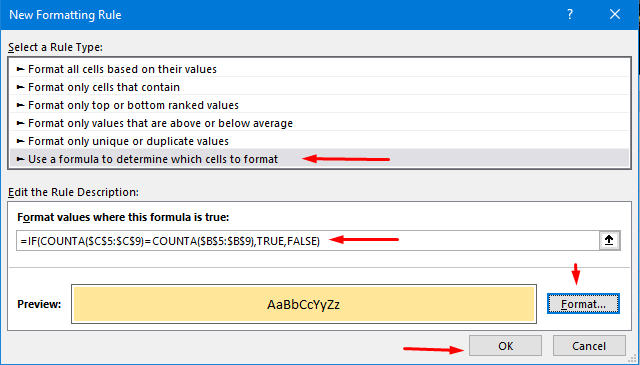
🔎 ਫਾਰਮੂਲਾ ਕਿਵੇਂ ਕੰਮ ਕਰਦਾ ਹੈ?
ਸਟੈਪ 3:
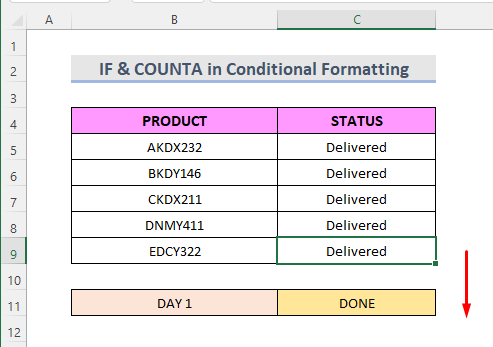
ਹੋਰ ਪੜ੍ਹੋ: ਐਕਸਲ ਕੰਡੀਸ਼ਨਲ ਫਾਰਮੈਟਿੰਗ ਫਾਰਮੂਲਾ
4. IF & ਦੇ ਨਾਲ ਐਕਸਲ ਕੰਡੀਸ਼ਨਲ ਫਾਰਮੈਟਿੰਗ ਫਾਰਮੂਲਾ ਅਤੇ ਫੰਕਸ਼ਨਾਂ ਦਾ ਸੁਮੇਲ
ਆਓ, ਸਾਡੇ ਕੋਲ ਉਤਪਾਦਾਂ ਅਤੇ ਉਹਨਾਂ ਦੀ ਖਰੀਦ ਰਕਮਾਂ ਦਾ ਇੱਕ ਡੇਟਾਸੈਟ ( B4:C9 ) ਹੈ। ਅਸੀਂ ਐਕਸਲ IF & ਇਹ ਦੇਖਣ ਲਈ ਕਿ ਕਿਹੜੇ ਉਤਪਾਦ 1200-2800 ਮਾਤਰਾ ਦੀ ਰੇਂਜ ਵਿੱਚ ਹਨ, ਸ਼ਰਤ ਫਾਰਮੈਟਿੰਗ ਦੇ ਨਾਲ AND ਫੰਕਸ਼ਨ ।
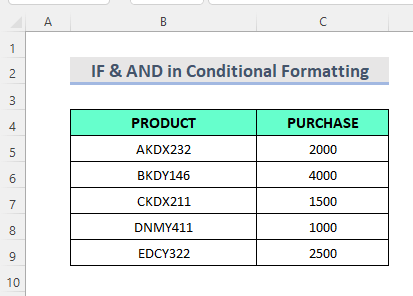
ਸਟੈਪ 1:

ਸਟੈਪ 2:
=IF(AND(C5>1200,C5<2800),TRUE,FALSE)

🔎 ਫਾਰਮੂਲਾ ਕਿਵੇਂ ਕੰਮ ਕਰਦਾ ਹੈ?
ਸਟੈਪ 3:
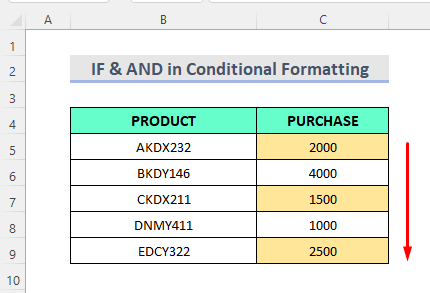
ਹੋਰ ਪੜ੍ਹੋ: ਸ਼ਰਤ ਦੀ ਵਰਤੋਂ ਕਿਵੇਂ ਕਰੀਏ ਐਕਸਲ ਵਿੱਚ ਫਾਰਮੈਟਿੰਗ [ਅੰਤਮ ਗਾਈਡ]
ਸਿੱਟਾ
ਇਹ ਸ਼ਰਤੀਆ ਫਾਰਮੈਟਿੰਗ ਦੇ ਤੇਜ਼ ਤਰੀਕੇ ਹਨ ਐਕਸਲ ਵਿੱਚ IF ਨਾਲ rmulas. ਇੱਥੇ ਇੱਕ ਅਭਿਆਸ ਵਰਕਬੁੱਕ ਸ਼ਾਮਲ ਕੀਤੀ ਗਈ ਹੈ। ਅੱਗੇ ਵਧੋ ਅਤੇ ਇਸਨੂੰ ਅਜ਼ਮਾਓ। ਬੇਝਿਜਕ ਕੁਝ ਵੀ ਪੁੱਛੋ ਜਾਂ ਕੋਈ ਨਵਾਂ ਤਰੀਕਾ ਸੁਝਾਓ।

